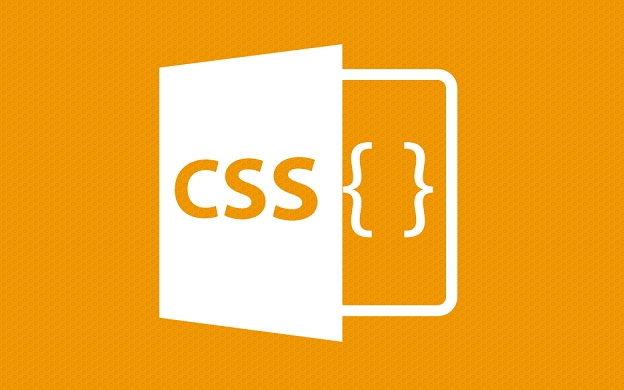HTMLbutton标签用于创建可点击按钮,触发表单提交、JavaScript事件等操作,广泛应用于交互功能中。
HTML中的`

HTML 中的 <input type="button"> 标签更灵活,允许在按钮内部包含 HTML 内容,例如文本、图像甚至其他 HTML 元素。

创建交互式网页元素。
type 属性定义了按钮的行为。常见的 type 属性包括:
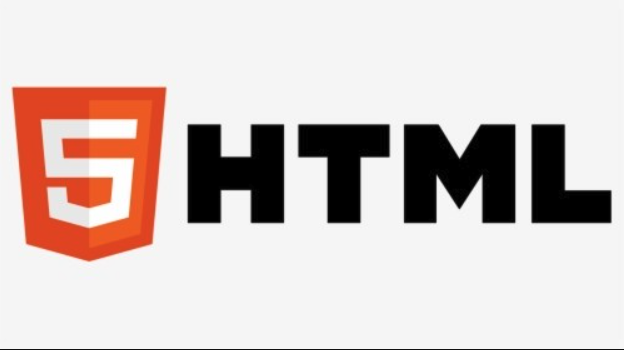
submit: 这是默认值。当按钮位于内部时,点击该按钮会提交表单数据到服务器。例如,一个登录表单的提交按钮。reset: 点击该按钮会重置表单中的所有元素到它们的初始值。在复杂表单中,提供重置功能方便用户清除错误输入。button: 这个类型没有默认行为。通常与 JavaScript 结合使用,通过onclick事件监听器来触发自定义函数。例如,一个用于显示/隐藏某个区域的按钮。
选择正确的 type 属性对于保证表单的正确行为至关重要。如果你不希望按钮有任何默认行为,一定要明确指定 type="button"。
如何使用 CSS 美化
默认的

background-color: 设置按钮的背景颜色。color: 设置按钮文本的颜色。padding: 设置按钮内部的空白区域。border: 设置按钮的边框样式。border-radius: 设置按钮的圆角。font-size: 设置按钮文本的大小。cursor: 设置鼠标悬停在按钮上时的光标样式。
一个简单的 CSS 示例:
.my-button {
background-color: #4CAF50; /* Green */
border: none;
color: white;
padding: 15px 32px;
text-align: center;
text-decoration: none;
display: inline-block;
font-size: 16px;
cursor: pointer;
border-radius: 5px;
}
.my-button:hover {
background-color: #3e8e41;
}这段代码创建了一个绿色背景、白色文本、带有圆角的按钮,并且在鼠标悬停时颜色会变深。
onclick 事件监听器来触发 JavaScript 函数。
<button type="button" onclick="myFunction()">点击我</button>
<script>
function myFunction() {
alert("按钮被点击了!");
}
</script>当用户点击按钮时,会弹出一个警告框。更复杂的应用场景包括:
- 发送 AJAX 请求
- 修改页面内容
- 执行动画效果
使用 JavaScript 可以为
有时需要禁用 disabled 属性来实现。
<button type="button" disabled>禁用按钮</button>
被禁用的按钮通常会显示为灰色,并且无法点击。可以使用 JavaScript 动态地控制 disabled 属性。例如,在表单验证未通过时禁用提交按钮。
<button type="submit" id="submitButton">提交</button>
<script>
const submitButton = document.getElementById('submitButton');
const form = document.querySelector('form');
form.addEventListener('input', function() {
if (form.checkValidity()) {
submitButton.disabled = false;
} else {
submitButton.disabled = true;
}
});
</script>这段代码会在表单验证通过时启用提交按钮,否则禁用它。
与 <input type="button"> 不同,
<button type="button"> <img src="icon.png" alt="Icon"> <span>点击这里</span> </button>
这种方式可以创建视觉上更吸引人的按钮。需要注意的是,按钮内部的元素可能会影响按钮的布局,需要使用 CSS 进行适当的调整。
以上就是本文的全部内容了,是否有顺利帮助你解决问题?若是能给你带来学习上的帮助,请大家多多支持golang学习网!更多关于文章的相关知识,也可关注golang学习网公众号。
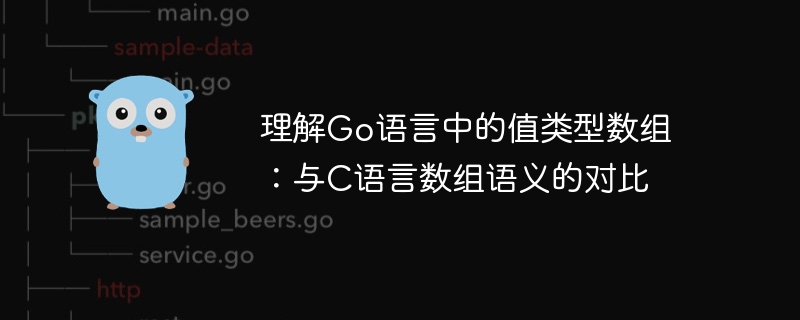 Go语言数组与C语言数组对比解析
Go语言数组与C语言数组对比解析
- 上一篇
- Go语言数组与C语言数组对比解析
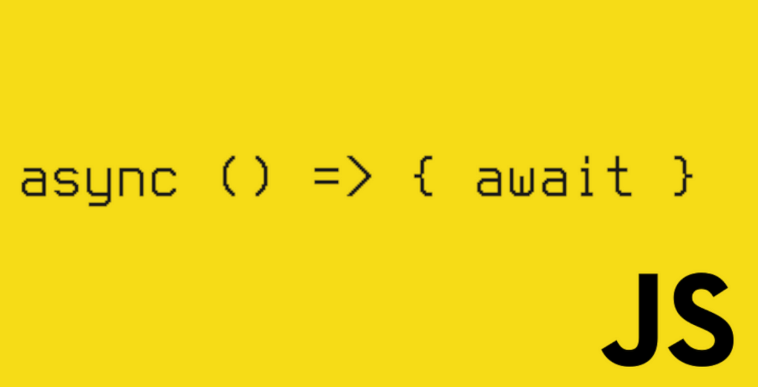
- 下一篇
- BOM如何检测网络状态?
-
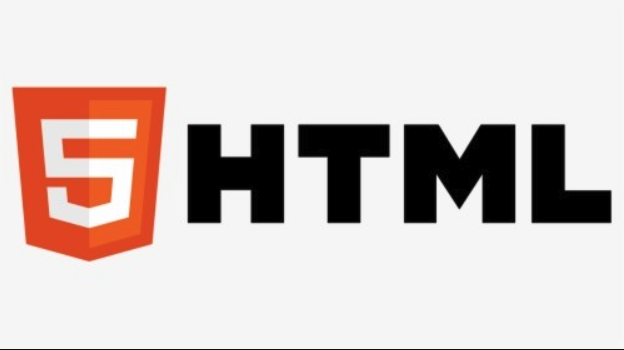
- 文章 · 前端 | 9分钟前 |
- 如何运行HTML文件教程
- 371浏览 收藏
-

- 文章 · 前端 | 17分钟前 |
- CSSgrid行高设置技巧详解
- 121浏览 收藏
-

- 文章 · 前端 | 24分钟前 |
- CSSGrid按钮均分布局技巧
- 106浏览 收藏
-

- 文章 · 前端 | 26分钟前 |
- CSS响应式隐藏技巧:displaynone与block使用
- 446浏览 收藏
-

- 文章 · 前端 | 29分钟前 | ASP.NETCore 浏览器调试 运行HTML VS2022 WebLivePreview
- VS2022运行HTML步骤详解
- 212浏览 收藏
-

- 文章 · 前端 | 32分钟前 | html CSS JavaScript 动态网页 在线制作
- HTML动态网页制作技巧与教程
- 348浏览 收藏
-
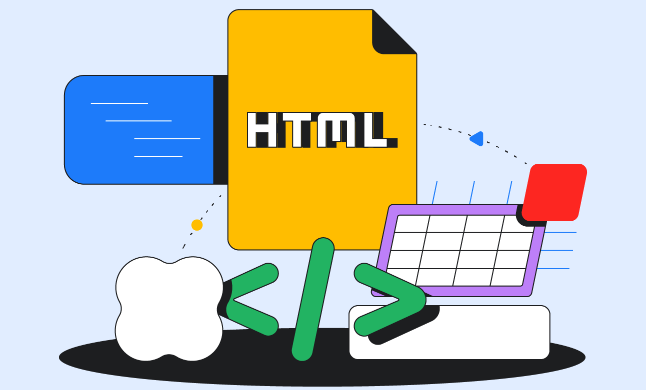
- 文章 · 前端 | 33分钟前 |
- subline运行html方法详解【教程】
- 274浏览 收藏
-

- 文章 · 前端 | 40分钟前 | html JavaScript 计算属性 动态计算 CSScalc()
- HTMLCSS动态计算属性使用教程
- 365浏览 收藏
-
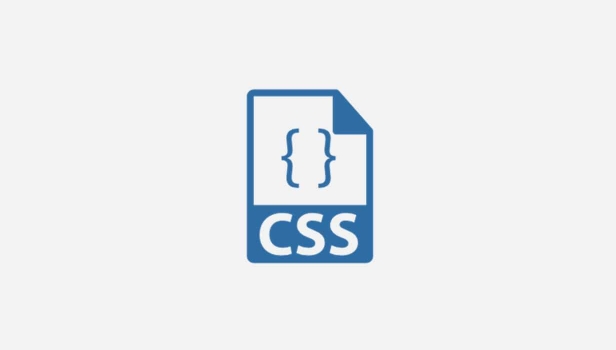
- 文章 · 前端 | 43分钟前 |
- CSS盒模型与height属性详解
- 359浏览 收藏
-

- 前端进阶之JavaScript设计模式
- 设计模式是开发人员在软件开发过程中面临一般问题时的解决方案,代表了最佳的实践。本课程的主打内容包括JS常见设计模式以及具体应用场景,打造一站式知识长龙服务,适合有JS基础的同学学习。
- 543次学习
-

- GO语言核心编程课程
- 本课程采用真实案例,全面具体可落地,从理论到实践,一步一步将GO核心编程技术、编程思想、底层实现融会贯通,使学习者贴近时代脉搏,做IT互联网时代的弄潮儿。
- 516次学习
-

- 简单聊聊mysql8与网络通信
- 如有问题加微信:Le-studyg;在课程中,我们将首先介绍MySQL8的新特性,包括性能优化、安全增强、新数据类型等,帮助学生快速熟悉MySQL8的最新功能。接着,我们将深入解析MySQL的网络通信机制,包括协议、连接管理、数据传输等,让
- 500次学习
-

- JavaScript正则表达式基础与实战
- 在任何一门编程语言中,正则表达式,都是一项重要的知识,它提供了高效的字符串匹配与捕获机制,可以极大的简化程序设计。
- 487次学习
-

- 从零制作响应式网站—Grid布局
- 本系列教程将展示从零制作一个假想的网络科技公司官网,分为导航,轮播,关于我们,成功案例,服务流程,团队介绍,数据部分,公司动态,底部信息等内容区块。网站整体采用CSSGrid布局,支持响应式,有流畅过渡和展现动画。
- 485次学习
-

- ChatExcel酷表
- ChatExcel酷表是由北京大学团队打造的Excel聊天机器人,用自然语言操控表格,简化数据处理,告别繁琐操作,提升工作效率!适用于学生、上班族及政府人员。
- 3193次使用
-

- Any绘本
- 探索Any绘本(anypicturebook.com/zh),一款开源免费的AI绘本创作工具,基于Google Gemini与Flux AI模型,让您轻松创作个性化绘本。适用于家庭、教育、创作等多种场景,零门槛,高自由度,技术透明,本地可控。
- 3406次使用
-

- 可赞AI
- 可赞AI,AI驱动的办公可视化智能工具,助您轻松实现文本与可视化元素高效转化。无论是智能文档生成、多格式文本解析,还是一键生成专业图表、脑图、知识卡片,可赞AI都能让信息处理更清晰高效。覆盖数据汇报、会议纪要、内容营销等全场景,大幅提升办公效率,降低专业门槛,是您提升工作效率的得力助手。
- 3436次使用
-

- 星月写作
- 星月写作是国内首款聚焦中文网络小说创作的AI辅助工具,解决网文作者从构思到变现的全流程痛点。AI扫榜、专属模板、全链路适配,助力新人快速上手,资深作者效率倍增。
- 4543次使用
-

- MagicLight
- MagicLight.ai是全球首款叙事驱动型AI动画视频创作平台,专注于解决从故事想法到完整动画的全流程痛点。它通过自研AI模型,保障角色、风格、场景高度一致性,让零动画经验者也能高效产出专业级叙事内容。广泛适用于独立创作者、动画工作室、教育机构及企业营销,助您轻松实现创意落地与商业化。
- 3814次使用
-
- JavaScript函数定义及示例详解
- 2025-05-11 502浏览
-
- 优化用户界面体验的秘密武器:CSS开发项目经验大揭秘
- 2023-11-03 501浏览
-
- 使用微信小程序实现图片轮播特效
- 2023-11-21 501浏览
-
- 解析sessionStorage的存储能力与限制
- 2024-01-11 501浏览
-
- 探索冒泡活动对于团队合作的推动力
- 2024-01-13 501浏览